インテル ワイヤレス AC 9560 ドライバーが動作しない {修正済み}
公開: 2023-09-25Windows 11/10 でインテル ワイヤレス AC 9560 ドライバーが動作しないエラーを修正したい場合は、このエラーを簡単に修正するための最良の解決策のいくつかをリストしたこの簡単なガイドを利用してください。
Intel Wireless AC 9560 は、Windows ユーザーが自分のデバイスで Bluetooth と Wi-Fi を使用できるようにするマイクロチップです。 Bluetooth 5.1 および TX/RX Streams 2×2 Wi-Fi 接続をサポートするこのチップは、驚くべき速度で非常に強力な接続を提供します。 このデバイスは、さまざまな Intel ベースのデバイスに統合されており、ユーザーが個別に購入することもできます。
ただし、何らかの理由でチップが動作せず、「Intel Wireless AC 9560 Driver Not Working」というメッセージが表示される場合があります。このエラーを理解するには、まずドライバーとは何かを知る必要があります。
ドライバーは、デバイスがどのように動作するかを定義する一連の説明ファイルのようなものです。 したがって、このエラーまたはドライバーに関連するその他のエラーが表示される場合は、通常、ドライバーが壊れているか、古いことが原因です。 ただし、他の理由も考えられます。
「Intel Wireless AC 9560 Driver Not Working」エラーが表示されるのはなぜですか?
「インテル ワイヤレス AC 9560 ドライバーのダウンロードが機能しない」というキーワードが表示される主な理由は次のとおりです。
- WLAN AutoConfig サービスが動作していません- このエラー メッセージは、パーソナル コンピュータで WLAN AutoConfig サービスの実行中に問題が発生し、アダプタが非アクティブになった場合に表示されることがあります。
- 古いドライバー -ドライバーが古い場合にも、この問題が発生する可能性があります。したがって、エラーを修正するための完璧な解決策は、Windows 10 で Intel Wireless AC 9560 ドライバーのアップデートを実行することです。
- Windows のアップデートが失敗したか、一時ファイルが破損している –コンピュータにインストールした Windows の最新のアップデートの結果として発生するインテル ワイヤレス AC 9560 ドライバの問題は、マシンのさまざまな部分にさまざまな問題を引き起こす可能性があります。 。同様に、一時ファイルなどのシステム ファイルが破損していると、問題や複雑さが発生する可能性があります。
- ネットワーク上の接続の問題:コンピュータでネットワークの輻輳や異常が発生した場合、アダプタとの接続の問題が発生する可能性があります。これは、アダプターの機能だけでなく、コンピューターとの対話方法にも影響します。
Intel Wireless AC 9560 ドライバー Windows 10 エラーの背後にある理由を確認したので、それを修正する部分に進みましょう。
インテル ワイヤレス AC 9560 ドライバーのダウンロード エラーを修正する方法?
この記事の以降のセクションでは、インテル ワイヤレス AC 9560 ドライバーが動作しないエラーを修正するための、テスト済みで実証済みの複数の解決策を紹介します。 問題が解決されるまで、すべての解決策を時系列に試してください。
解決策 1: PC をほとんどシャットダウンしないでください
Windows 10 でのインテル ワイヤレス AC 9560 ドライバーのアップデートの問題のトラブルシューティングを開始するには、まずコンピューターを完全に強制的にシャットダウンする必要があります。 電源が遮断されると、「ハード シャットダウン」と呼ばれる方法でコンピュータの電源がオフになります。 これには、次回の再起動に必要なデータをメモリに保存せずに、コンピュータの電源をオフにするという利点があります。 この簡単な回避策は、問題に遭遇した他のお客様によって検証されており、Wi-Fi と Bluetooth へのアクセスを復元できる可能性が高くなります。 インテル ワイヤレス AC 9560 ドライバーのダウンロード エラーを修正するためにハード シャットダウンを実行する場合は、コンピューター (デスクトップまたはラップトップを使用しているかどうか) の電源ボタンを押し続け、電源ケーブルが外されるまで押し続けます。あなたのマシンから。
電源が切れたら、AC 電源アダプターをコンピューターから抜き、ラップトップからバッテリーを取り外す必要があります。 次に、Bluetooth または Wi-Fi のいずれかをオンにして、問題が引き続き発生するかどうかを確認します。
関連記事: Windows PC での 802.11 n WLAN USB アダプター ドライバーのダウンロード
解決策 2: WLAN AutoConfig をリセットする
Intel Wireless AC 9560 ドライバーのアップデート エラーの次の修正は、WLAN をリセットすることです。 ドライバーの削除によって引き起こされた接続の急速な喪失は、サービスへの依存の欠如によって引き起こされた可能性もあります。 この動作を引き起こす可能性が最も高いため、WLAN AutoConfig サービスがこの動作の原因である可能性が最も高くなります。
この場合は、[サービス] パネルに移動し、WLAN AutoConfig サービスの動作を調整し、開始タイプを自動に設定することで問題を解決できるはずです。 これを実行すると、問題は正常に解決されます。 この目的を達成する方法については、次の手順を参照してください。
- 検索ボックスを起動するには、Windowsキーを押します。
- 次に、 [サービス]パネルに入るには、同じ内容を入力し、 Ctrl、Shift、Enterキーを同時に押します。
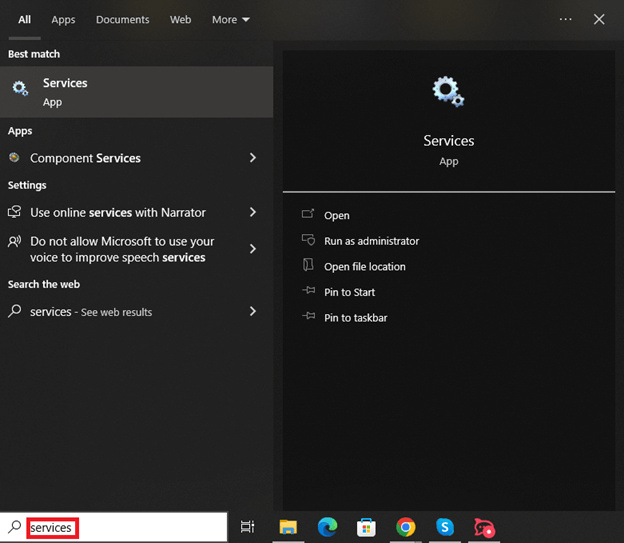
- 利用可能なサービスのリストの一番下に移動し、[WLAN AutoConfig]オプションを右クリックします。
- プロパティにアクセスするには、コンテキスト メニューからプロパティを選択します。
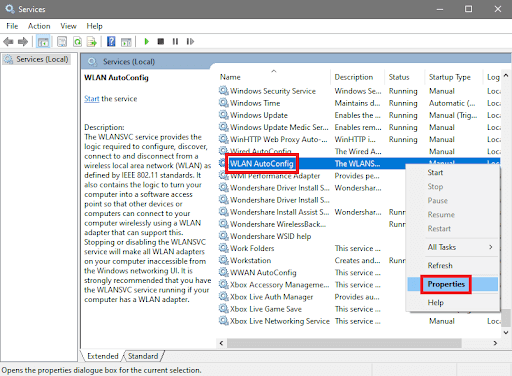
- [全般]タブをクリックし、選択後にスタートアップの種類を[自動]に変更します。
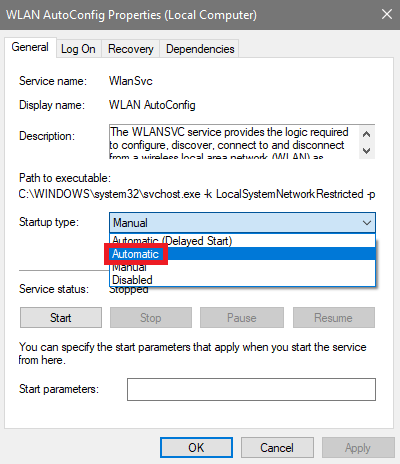
- [適用]ボタンをクリックして変更を保存した後、コンピュータを再起動する必要があります。
- 次回起動時に Wi-Fi ネットワークを確認して接続し、改善されるかどうかを確認します。
この解決策でインテル ワイヤレス AC 9560 ドライバーのアップデートを修正できない場合は、次の解決策に進む必要があります。

こちらもお読みください: Intel Ethernet Connection I219-V ドライバーのダウンロードとアップデート
解決策 3: Bit Driver Updater を使用して Wi-Fi および Bluetooth ドライバーを更新する
前述の方法で問題を解決できない場合は、Bluetooth および Wi-Fi コンポーネントのドライバーのアップグレードを試みることもできます。 それにもかかわらず、ドライバーの更新には 2 つの異なるアプローチがあり、それぞれ自動と手動として知られています。 このアプローチは簡単で誰にとっても役立つため、自動化されたアプローチを使用して適用する方法を示します。
Intel Wireless AC 9560 ドライバー Windows 10 およびその他すべてのドライバーを自動化されたアプローチで更新するには、ドライバー アップデーターとして機能するサードパーティ ソフトウェアをダウンロードする必要があります。 このプロセスを正常に実行するには、Bit Driver Updater の支援を求めることができます。 Bit Driver Updater は、現在インターネット上で提供されているドライバー アップグレード ソリューションの中で最も信頼性が高く効果的であると広く考えられています。 このツールを使用すれば問題なく問題を解決できます。
このプログラムは、ボタンを押すだけで、非常に幅広いデバイスのドライバー更新を配信することに非常に熟練しています。 ドライバーを制御するプロセスは、多数の追加の高度な機能によって非常に簡単になります。 これらの機能には、ドライバーのバックアップと復元、無視リスト、更新スケジュール、バイリンガル インターフェイスなどが含まれます。
ビットドライバーアップデーターの使用方法?
インテル ワイヤレス AC 9560 ドライバーのアップデートや、発生する可能性のある問題の修復に役立つガイドとして、以下の手順を使用できます。
- 以下にある[今すぐダウンロード]ボタンをクリックすると、ユーティリティを入手できます。
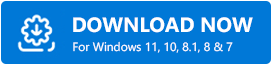
- 自分のコンピュータにプログラムをインストールして続行します。
- このプログラムを使用すると、コンピュータは利用可能なアップデートを自動的にチェックします。 ツールがスキャンを完了するまでお待ちください。
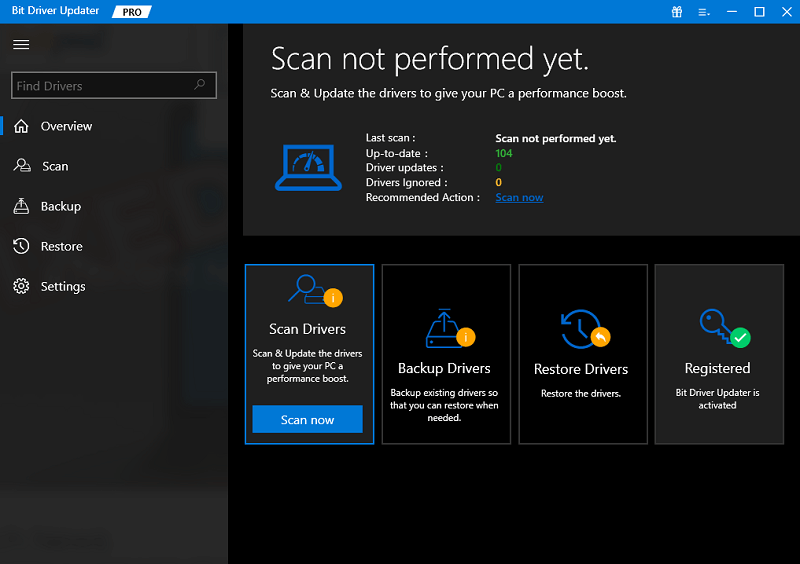
- ユーティリティが現在システムにインストールされている古いドライバーをすべてリストし終えたら、[すべて更新]ボタンをクリックします。 これにより、USB ドライバーを含むさまざまなドライバーを簡単に更新できるようになります。
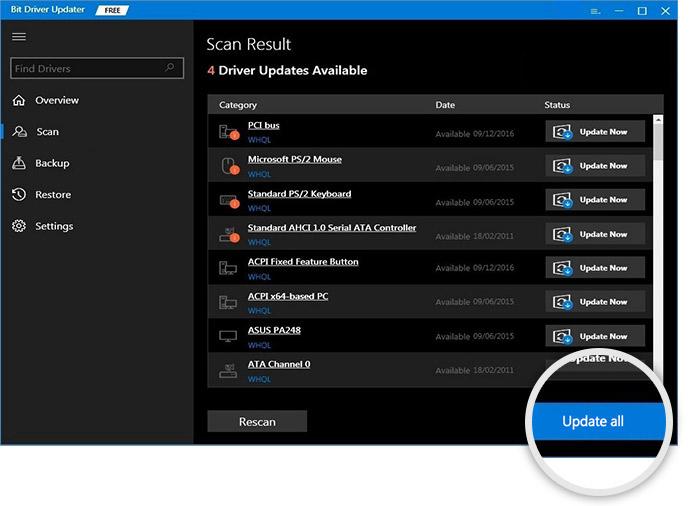
- 手順の最後に、コンピュータ システムを再起動する必要があります。
それでも問題が解決しない場合は、次の解決策に従ってください。
こちらもお読みください: Windows 10、11 用の Asus USB BT500 ドライバーのダウンロードとアップデート
解決策 4: オペレーティング システムを最新バージョンに更新する
Intel Wireless AC 9560 ドライバーが動作しない問題を解決するための次のステップは、Windows でアップデートを実行することです。 OS が古いと、システムとそのサービスのあらゆる種類の通常の動作が中断される可能性があります。 これにはネットワーク チップが含まれているため、このエラーが発生します。 問題を修復し、Windows の最新の更新プログラムをインストールするには、以下の手順に従ってください。
- Windows ボタンを押し、「アップデートの確認」と入力し、 Enterをクリックします。
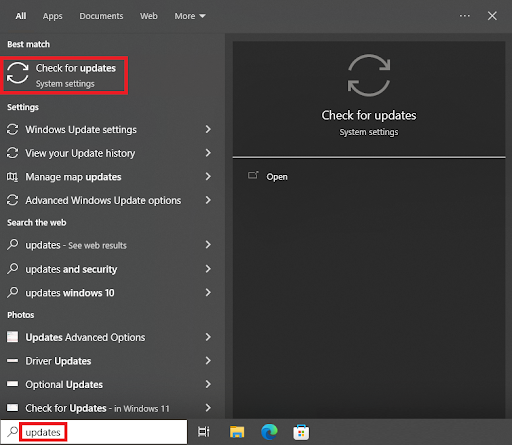
- [更新を確認する]オプションをクリックします。これで、PC は最新の Windows アップデートをオンラインで検索します。
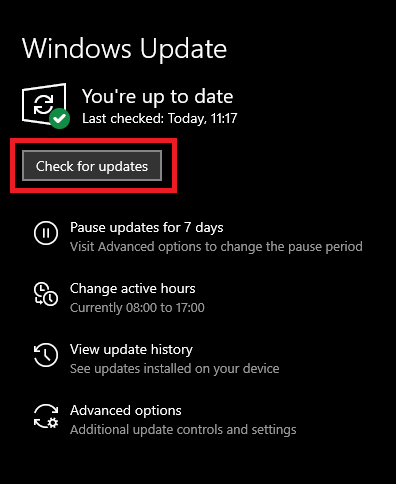
- 利用可能なすべてのアップデートをダウンロードしてインストールします。 システムアップデートや、通常アップデート、追加アップデート、オプションアップデートなどのその他のアップデートをダウンロードすることを忘れないでください。
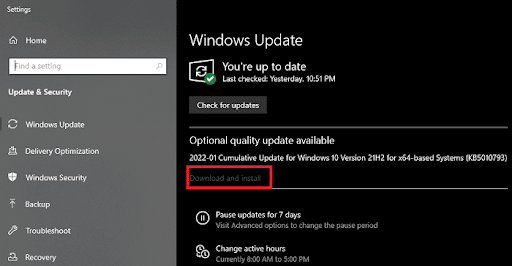
こちらもお読みください: Windows 10、11 用 Realtek Wifi ドライバーをダウンロードする方法
インテル ワイヤレス AC 9560 ドライバー Windows 11: 正常に修正されました
これは、Windows PC のネットワーク アダプター エラーを簡単に修正する方法です。 以前に共有した手順と手順に従って問題が発生しなかったことを願っています。 ただし、ご不明な点がある場合は、以下のコメントセクションを使用してご連絡ください。 インテル ワイヤレス AC 9560 ドライバーが動作しないなどに関するすべての質問を書き込んでください。
